
Оглавление:
- Автор John Day [email protected].
- Public 2024-01-30 11:49.
- Последнее изменение 2025-01-23 15:04.

Este es uninctable para un generador de aleatoriedad, utilizando un mapa logístico, que ahora explico que es. Con el mapa logístico, se enciende y apaga un led de forma aleatoria. Este puede servir simplemente de ejemplo de como a través del caos se generan comportamientos aparentemente aleatorios. No se si es lo más práctico, pero es entretenido
Шаг 1: Materiales

Окупамос:
- Arduino UNO
- Макетная плата
- Кабели
- Вел
- Potenciómetro de 10k Ohm
Шаг 2: Conexiones
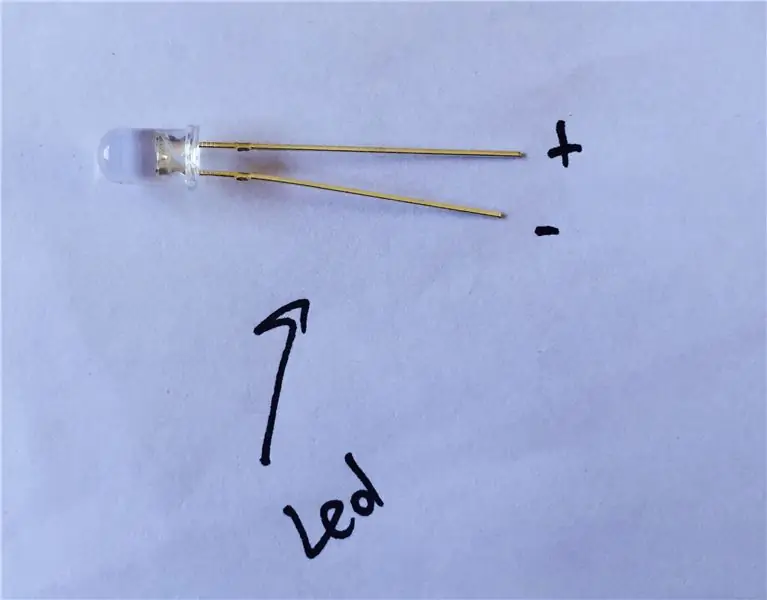

El led lo conectamos al pin 13 (pata larga) и a tierra (pata corta). Como estamos en el pin 13, no ocupamos una resistencia.
El Potenciómetro, lo conectamos a "5V" la pata izquierda, "GND" la pata derecha, y la del centro a A0.
Eso es todo!
Шаг 3. Mapa Logístico
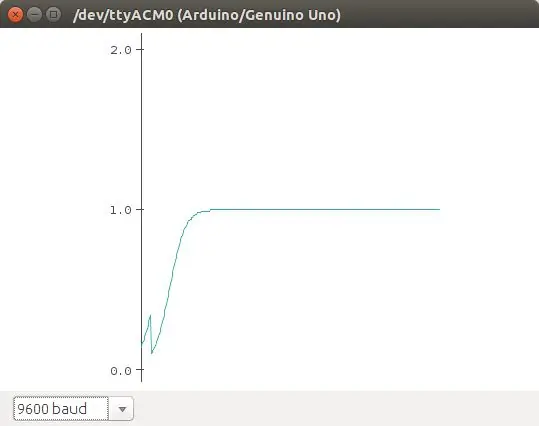
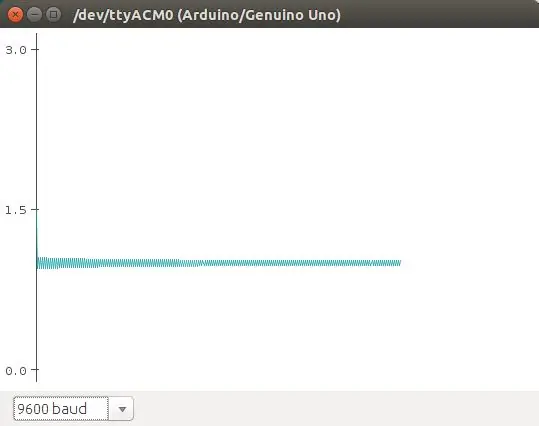
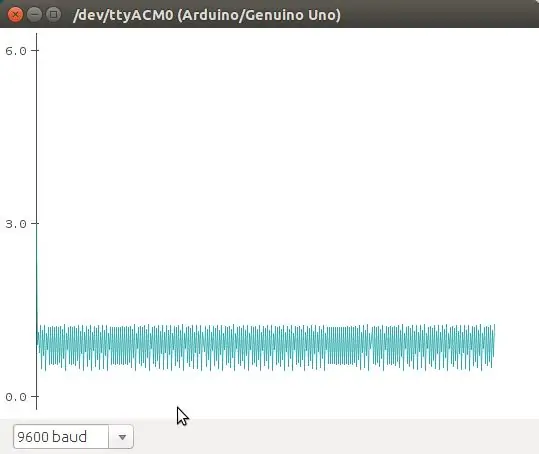
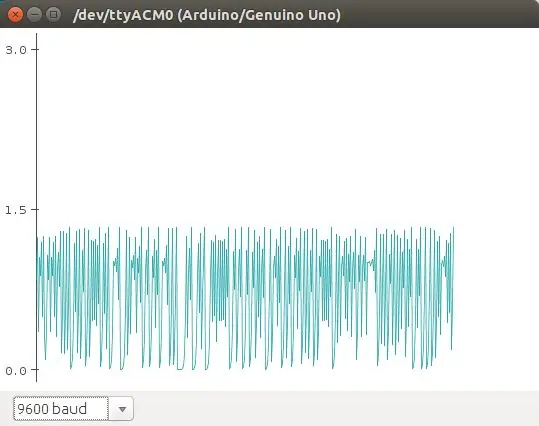
El mapa logístico es una ecuación que описать el crecimiento logístico de una población. Es una ecuación discreta en tiempo que va paso a paso, en tiempos Discretos, re-Calculando el tamaño de la población. Esta ecuación muestra como comportamiento caótico puede emerger de una ecuación tan simple. Fue Popularizada por Robert May en 1976. La ecuación:
п (т + 1) = г * п (т) * (1 - п), описать a la población en t + 1, como una función de la población en t, multiplicado por su Potencial biótico (como se воспроизводить), y un efecto denso-independentiente que se Introduction en el término (1 - n). Esta es la versión normalizada de la ecuación. Básicamente, debido al termino (1 - n), la población crece si n> 1, y decce n <1.
En este ejemplo vamos a utilizar como punto crítico cuando la población n> 1, que se encienda el led. El Potenciómetro Se utiliza Para cambiar los valores de r en la ecuación.
En las fotos se muestran algunos de los comportamientos que se obtienen de esa ecuación (графики с плоттером Arduino).
Pueden leer más sobre el mapa logístico в Википедии
Шаг 4: Código
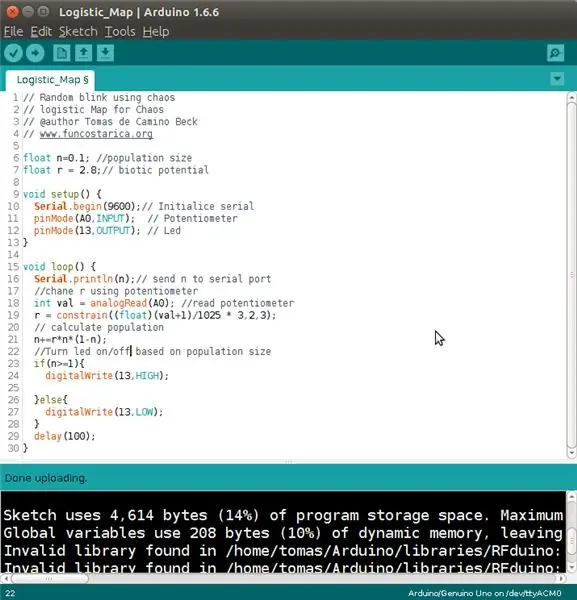
En el código lo importante está en el cuerpo Principal del programa (цикл), que es el que se utiliza para iterar sobre la ecuación del mapa logístico. En líneas 6 y 7 se Definen dos variables globales n para el tamaño de población y r para Potencial biótico.
En la línea 18 se lee el Potenciómetro, y en la 19, se convierte, primero a una escala de valor entre 0 y 1, y luego a un valor entre 0 y 3, aunque a eso se le aplica "ограничение", para limitar los tipos de comportamiento que quiero con el потенциометро (hay varias maneras de hacerlo y esta probablemente no es la mejor)
De las líneas 23 a la 28 simplemente se решить cuando prender el led.
Adjunto el código para que lo puedan descargar.
Шаг 5: Funcionando

Como ven al mover el potciómetro pasamos de oscilaciones periódicas, es decir un blink intermitente con ciclos Regularares, a uno caótico.
Esto se puede usar para tener un generador de ciclos de diferentes períodos, hasta llegar al caos.
Рекомендуемые:
GPS Para Norma (EEPROM регистратора данных): 5 шагов

GPS Para Norma (регистратор данных EEPROM): простой регистратор данных о домашних животных GPS на основе записи Arduino и EEPROM ================================== ==================
Vídeo Tutoriales De Tecnologías Creativas 01: Hello World! Blink, Hacemos Parpadear Nuestro Primer Led Con Arduino: 4 шага

Vídeo Tutoriales De Tecnologías Creativas 01: Hello World! Blink, Hacemos Parpadear Nuestro Primer Led Con Arduino: Это учебное пособие, которое вам нужно, чтобы сделать (мигать) и диодный светодиод на плате Arduino Uno. Это приложение является средним симуляцией и для всего использования цепей Tinkercad Circuits (с использованием бесплатного вознаграждения). Продолжение се
Arduino Basic Blink: 5 шагов

Arduino Basic Blink: в этом примере показано самое простое, что вы можете сделать с Arduino, чтобы увидеть физический вывод: он мигает встроенным светодиодом
LED Blink с Raspberry Pi - Как использовать контакты GPIO на Raspberry Pi: 4 шага

LED Blink с Raspberry Pi | Как использовать контакты GPIO на Raspberry Pi: Привет, ребята, в этой инструкции мы узнаем, как использовать GPIO на Raspberry Pi. Если вы когда-либо использовали Arduino, то, вероятно, вы знаете, что мы можем подключить светодиодный переключатель и т. Д. К его контактам и заставить его работать как. заставьте светодиод мигать или получите сигнал от переключателя, чтобы
Компаратор Blink на персональном компьютере: 5 шагов

Компаратор Blink на персональном компьютере: выполните на персональном компьютере задачу, которую раньше можно было выполнить только на большом, неуклюжем и дорогом компьютере, и делайте это лучше. В этом руководстве используется много слов для описания довольно простой процедуры, но результат того стоит. Вы будете смеяться
